روش کار با اینشات موبایل (آموزش گام به گام)
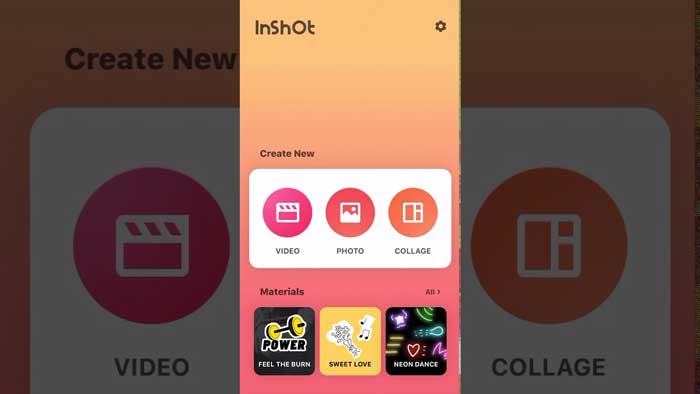
اینشات یک اپلیکیشن شگفت انگیز است که به شما اجازه می دهد بتوانید هر مدل عکس یا ویدئو را ویرایش کنید، بهترین ویژگی این اپلیکیشن آن است که نتیجه بسیار فوق العاده ای ارائه می دهد و شما را به یک حرفه ای تبدیل می کند.
علاوه بر این، با استفاده از آن می توانید به ویدئوهای خود موزیک دلخواه تان را اضافه کنید، همچنین می توانید در صورت تمایل ویدئو ها را کوتاه کنید، متن مورد نظرتان را به آن اضافه کنید و یا به سادگی پس زمینه را تغییر بدهید.
در این مطلب به عنوان مثال می خواهیم یک ویدیو برای یوتیوب به کمک اینشات ویرایش کنیم. یا فرض کنید برای اینستاگرام یا … فرقی نمی کند.
ویدیوی آموزش کار با اینشات (کامل)
اگر آموزش گام به گام دوست دارید به خواندن ادامه دهید:
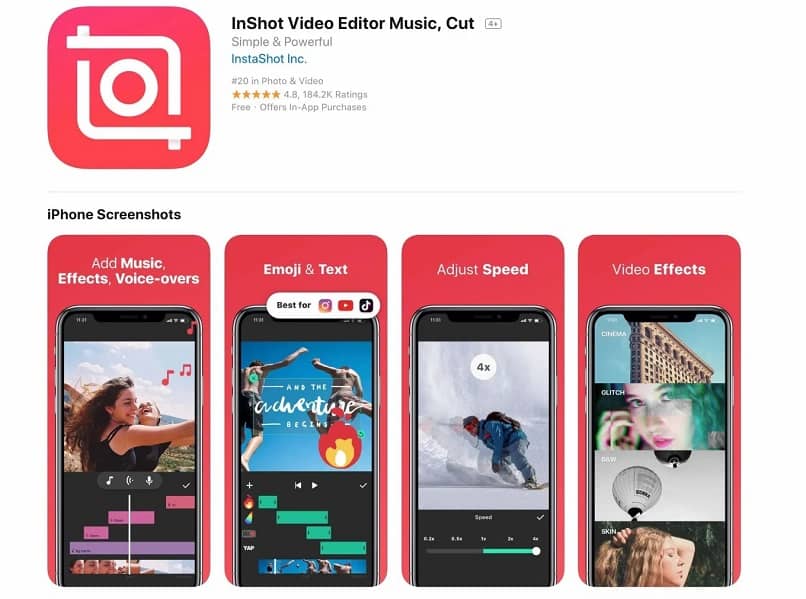
به علاوه، این اپلیکیشن، ابزاری کامل برای تقویت و بهبود ویدئوهایی است که در شبکه های مجازی منتشر می کنید. در ادامه می خواهیم عملکردها و ویژگی های شگفت انگیزی را معرفی کنیم که با استفاده از اینشات می توانید از به کار گیری آنها لذت ببرید:
- اینشات به شما اجازه می دهد که صدای فایل ویدئویی را تغییر بدهید. به این معنا که می توانید برای ویدئوهای خود در یوتیوب یک موسیقی متن انتخاب کنید، ضمن این که به طور کلی می توانید صدای فایل تصویری خود را حذف بکنید.
- می توانید لحظه های خاصی از ویدئو را ثابت و بی حرکت کنید: اگر به صحنه های درام علاقمند هستید و می خواهید ویدئوهایتان آن انرژی را منتقل بکند، اکنون می توانید با گزینه freeze کردن در اینشات به هدف خود دست یابید، این ویژگی به شما کمک می کند که صحنه های مورد نظر در ویدئوی خود را ثابت کرده یا به صحنه آهسته (اسلو موشن) تبدیل کنید، به این ترتیب ویدئوی شما به محتوایی سرگرم کننده و جالب تبدیل می شود.
- می توانید یک فریم (کادر) سفید به ویدئوهای خود اضافه کنید: این ویژگی به شما اجازه می دهد که انتها و ابتدای هر ویدئو را به نحوی ایجاد کنید که محتوای خودتان را بهتر مشخص کنید.
- این امکان را خواهید داشت که برای شبکه های اجتماعی مانند اینستاگرام، تیک تاک یا یوتیوب با استفاده از عکس های مورد نظر و موزیک دلخواه تان یک ویدئو بسازید.
- می توانید با ترکیب چند ویدئو، ویدئوهای خود را کوتاه و فشرده کنید.
- می توانید ویدئوهای خود را به صورت چندین کلیپ در آورده و از آنها لذت ببرید.
- طول مدت ویدئوها را هر چقدر بخواهید می توانید کوتاه کنید.
- می توانید با استفاده از موبایل خود، ویدئوها را با کیفیت HD ایجاد و ویرایش کرده و در یوتیوب به نمایش بگذارید.
- می توانید موزیک مورد نظر خودتان، حتی یک آلبوم کامل را به برنامه اضافه کنید.
- با اینشات، نه تنها می توانید ویدئوها را ویرایش کنید، بلکه به سادگی می توانید تصاویر را با تغییر پس زمینه، افزودن متن یا حتی ایجاد یک مجموعه؛ ویرایش کنید. علاوه بر این، گزینه های معمولی نرم افزارهای ویرایشگر عکس را نیز در اختیار شما قرار می دهد.
- شاید بخواهید به ویدئوهای تان فیلترهای خاصی اضافه کنید. با استفاده از اینشات می توانید این کار را انجام بدهید زیرا لیستی از فیلترهای موجود را در اختیار شما قرار می دهد تا بتوانید آنها را مطابق میل خود به کار ببرید.
- می توانید متن دلخواه خود را به ویدئوهای یوتیوب اضافه کنید و فونت مورد نظر خود را نیز انتخاب بکنید حتی می توانید به ویدئوهای خود زیر نویس اضافه کنید.
- بهتر از همه این که می توانید رزولوشن ویدئو را به دلخواه خود به نحوی تنظیم کنید که اشتراک گذاری ویدئوها ساده تر شود.
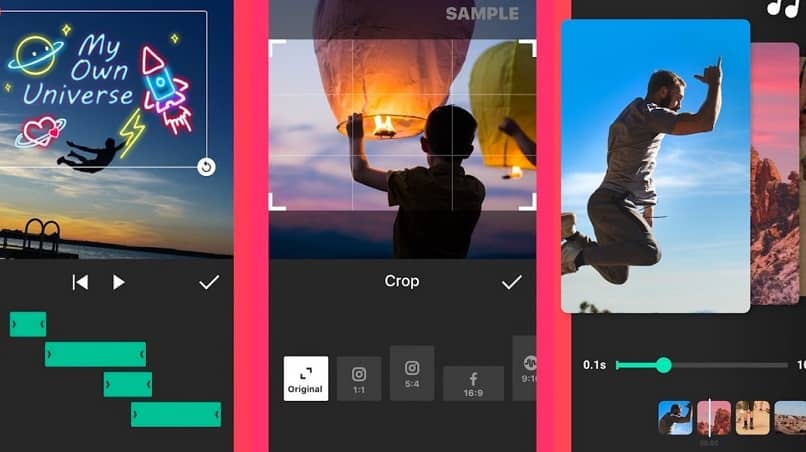
ابزارهای دیگری نیز برای ویرایش ویدئوهای یوتیوب در اینشات وجود دارد که مطمئناً بعد از شناخت آنها، عاشق کار با این نرم افزار خواهید شد. اما اگر می خواهید چگونگی ویرایش و دانلود ویدئوهای یوتیوب خودتان را با استفاده از اینشات بیاموزید، باید مراقب باشید.
ویرایش گام به گام ویدئوها با استفاده از اینشات
بدون شک متوجه شده اید که استفاده از اینشات می تواند هنگام ویرایش کردن ویدئوها برای یوتیوب با استفاده از گوشی موبایل تان، مزایای زیادی به همراه داشته باشد. اکنون می خواهیم قدم به قدم به شما نشان بدهیم که چگونه به درستی ویدئوهای خود را ویرایش کنید.
1. ویدئویی را که می خواهید ویرایش کنید، دانلود کنید، اگر این ویدئو در یوتیوب است، فقط باید وارد اپلیکیشن یوتیوب شده و لینک را کپی و دانلود کنید.
2. زمانی که ویدئو را روی موبایل خود ذخیره کردید، وارد اپلیکیشن اینشات شده و آیکوه (+) را انتخاب کنید.
3. این دکمه مستقیم شما را به گالری می برد و می توانید از آن قسمت ویدئوی مورد نظر خود را انتخاب کنید.
4. در زمان ویرایش، می توانید گزینه های ویرایش ویدئو را در پایین صفحه مشاهده کنید، با استفاده از آنها می توانید متن به ویدئو اضافه کنید، ایموجی ها را اضافه یا کات کنید، حتی می توانید زیرنویس به ویدئو اضافه کنید. برای اضافه کردن زیرنویس به ویدئوهای خود، فقط باید به گزینه text (متن) وارد شده و گزینه subtitle را که در پنل سمت چپ قرار دارد، انتخاب کنید.
5. زمانی که اطمینان حاصل کردید که این همان زیرنویسی مد نظر شما است، آن را ذخیره کنید.
کوتاه کردن/بریدن فیلم ها
چند فیلم طولانی وارد شده ممکن است به فیلم های کوتاه تر تبدیل شوند. بعضی از ویرایشگران فقط می خواهند یک ویدیوی فشرده یا متوسط را از یک ویدیو موجود دریافت کنند و آن را به عنوان بخشی از یک ویدیوی حتی بزرگتر وارد کنند. اگر چندین فیلم وجود دارد و می خواهید با شروع و انتهای ویدیو مطابقت داشته باشد ، کوتاه کردن آنها بهترین راه است. جدا از کوتاه شدن مدت زمان فیلم ، شما می توانید از دریافت بهترین قسمت از یک عکس خاص مطمئن شوید.
- نماد “Trim” یا قیچی را انتخاب کنید.
- اسلایدها را تنظیم کنید تا عکسی را که می خواهید روی آن تمرکز کنید انتخاب کنید.
- برای پایان دادن به علامت تأیید در سمت راست صفحه ضربه بزنید.
تقسیم فیلم ها
جدا از برش و کوتاه کردن فیلم ، Splitting همچنین روشی برای ویرایش طول فیلم است. این عملکرد به کاربران امکان می دهد یک ویدئو را به دو کلیپ ویدیویی کوچکتر تقسیم کنند.
نوار سفید با نقاط قرمز نشانگر این است که می خواهید کدام قسمت از فیلم را تقسیم کنید.
- ویدیویی که می خواهید تقسیم کنید انتخاب کنید. روی «Trim » ضربه بزنید و «Split » را انتخاب کنید.
- نوار سفید با نقطه قرمز را به عقب و جلو به محلی که می خواهید کلیپ خود را تقسیم کنید ، منتقل کنید.
- پس از اتمام ، روی علامت you are done ضربه بزنید.
۱۰ اپلیکیشن کاملاً کاربردی که هر کاربر اندروید در ایران به آنها نیاز دارد!
در آخر ، گزینه Adjust کلیه ابزارهای کلی ویرایش ویدئو را فراهم می کند. جایی است که می توانید lightness، contrast، saturation و warmth فیلم خود را متعادل کنید. با اسکرول کردن به کناره ها ، شما می توانید بقیه گزینه ها مانند shadow ها ، highlight ها ، curve ها و موارد دیگر را مشاهده کنید.
افزودن متن و برچسب
متن و استیکرها نیز برخی از عناصر دیگری هستند که ممکن است بر فیلم های شما تأثیر بگذارند. افکت های متنی دارای مقدار بسیار مناسبی از سبک های فونت است که می توانید انتخاب کنید. می توانید رنگ و موقعیت فونت را تغییر دهید. سایر گزینه های نوشتاری شامل :افزودن حاشیه ، قرار دادن سایه یا بازی با تیرگی متن است.
استیکرهای متحرک ،ایموجی ها و GIF ها با تم مختلف وجود دارد که به بهترین وجه با ویدیوی شما سازگار هستند. برخی دیگر از استیکرها نقل قول های الهام بخش ، برچسب ها و حباب های گفتار هستند. بسته به اینکه کدام حساب را می خواهید پست کنید ، می توانید یک آیکون رسانه اجتماعی نیز قرار دهید. برخی از این استیکرها رایگان هستند و برخی دیگر ممکن است فقط در صورت خرید آنها در دسترس باشد. برای خرید استیکرهای بیشتر ، روی آیکون shopping bag ضربه بزنید.
افزودن موسیقی
برای افزودن موسیقی پس زمینه به فیلم های خود ، روی آیکون note یا برگه Music ضربه بزنید. برنامه InShop دارای کتابخانه موسیقی است. این آلبوم و قطعات مختلف دارد که می توانید از بین آنها انتخاب کنید. همچنین می توانید موسیقی را از iTunes یا پوشه موسیقی خود انتخاب کنید. افکت های صوتی از تم های مختلف وجود دارد. برخی از آنها موسیقی های بدون کلامی مانند زنگ ، سلاح و صدای حیوانات هستند. پس از انتخاب یک تراک برای همپوشانی ویدیوی خود ، می توانید با تکثیر ، تقسیم یا تنظیم میزان صدا ، آن را ویرایش کنید.
ذخیره فیلم InShot
روی آیکون سمت راست بالای صفحه ضربه بزنید. روی «Save » ضربه بزنید.
جدا از ذخیره آن در دستگاه خود ، می توانید آنها را با سایر حساب های رسانه های اجتماعی خود export و به اشتراک بگذارید.
اکنون ویدئوی شما برای انتشار نهایی آماده است، امیدواریم این مراحل برای پیشرفت کیفیت ویدئوهای تان به شما کمک کرده باشد.
با این اپلیکیشن ساده، هر زبانی رو فقط با روزانه 5 دقیقه گوش دادن، توی 80 روز مثل بلبل حرف بزن! بهترین متد روز، همزمان تقویت حافظه، آموزش تصویری با کمترین قیمت ممکن!









سلام.اقای حیدی
چگونه از آپشن انیمیشن در اینشات استفاده کنم.
عکسها راجلو عقب میبره.زوم این.زوم اوت